Deaktivieren / Aktivieren des bedingten Anrufweiterleitungscodes für iPhone 12/11 Pro Max, XS Max, iPhone XR / X / 8 / 8 Plus
Zuletzt aktualisiert am 10. November 2020
Jetzt können Sie Anrufe trotzdem weiterleiten. In meinem letzten Artikel zeige ich, wie Sie die Anrufweiterleitung über die Einstellungen aktivieren und wie Sie die bedingte Anrufweiterleitung auf dem iPhone aktivieren, wenn Ihr iPhone besetzt, unbeantwortet und nicht erreichbar ist. läuft auf jedem iOS. Sie können dies für alle drei Datentypen (Sprache, Fax oder Daten) tun. Außerdem kennt niemand diese Option, die Apple unter bestimmten Umständen gegeben hat.
Auch nicht, wenn Sie die bedingte Anrufweiterleitung oder eine Anrufweiterleitung nicht aktivieren können, sollten Sie zuerst überprüfen, ob Ihr Mobilfunkanbieter diesen Dienst für Ihren aktuellen Plan bereitstellt oder nicht. Einige Mobilfunkunternehmen geben diese Option ist kostenlos, aber einige von ihnen erforderlich Aktivierung oder Gebühren.
Anrufweiterleitungscode oder Umleitungsrufcode sind für alle Mobilfunkunternehmen gleich: BEI& T, Sprint, T-Mobile, Verizon, O2, Vodafone, Idea, Airtel, Jio und allen anderen internationalen Mobilfunkanbietern.
Inhalt der Seite
Wie erstelle ich eine iPhone-Anrufweiterleitungsverknüpfung?
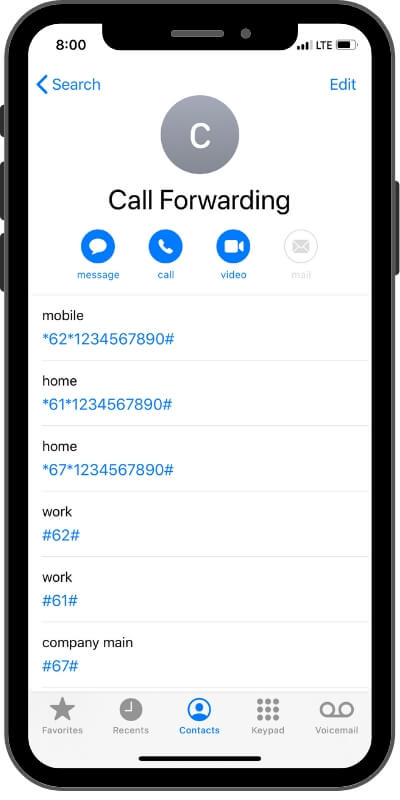
Erstellen Sie eine iPhone-Anrufweiterleitungsverknüpfung
Verwenden Sie das folgende Codeformat und speichern Sie es in Ihrer iPhone-Telefon-App “Nummer hinzufügen” und speichern Sie es als Anrufweiterleitung.
Wir helfen Ihnen gerne weiter, senden Sie dieses Formular, wenn Ihre Lösung in diesem Artikel nicht behandelt wird.
Aktivierung & Deaktivierung Wählcode für bedingte Anrufweiterleitung auf iPhone / iPad
1: Eingehenden Anruf weiterleiten, wenn Ihr Telefon besetzt ist
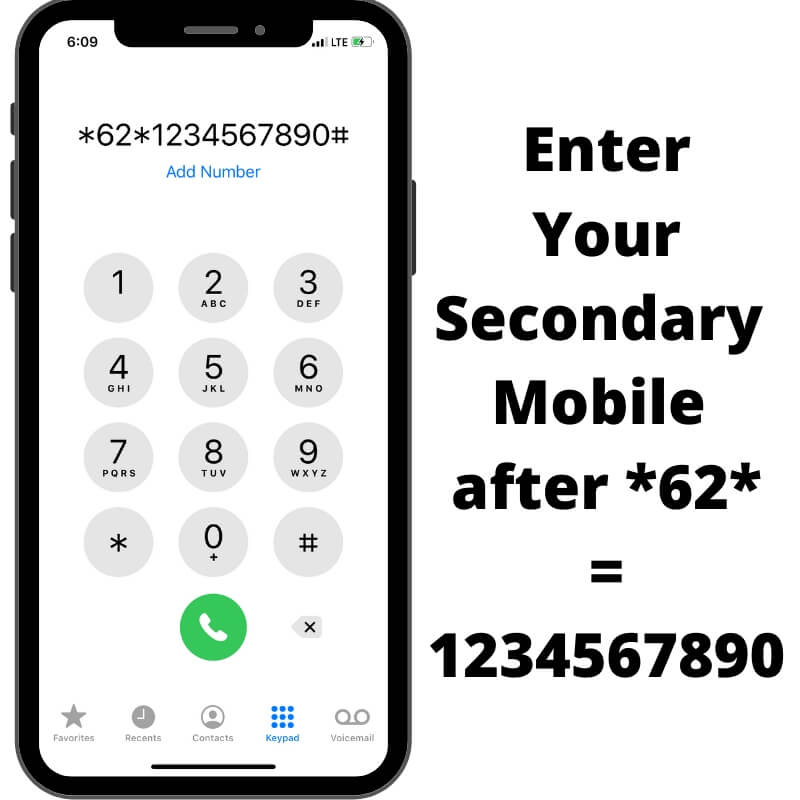
Bedingte Anrufweiterleitung, wenn das Telefon besetzt ist
- Öffnen Sie die Telefon-App auf Ihrem iPhone. Geben Sie als Nächstes die folgende Nummer von Ihrem Dialer-Pad ein. Und tippen Sie auf die Anruftaste.
- Anruf weiterleiten aktivieren, wenn ein Telefon besetzt ist Geben Sie diese Nummer ein: *67 * Geben Sie die primäre Telefonnummer ein #
- Jetzt werden alle Anrufe an 9876543210 weitergeleitet, Sie sollten wählen: *67*9876543210#
Deaktivieren Sie diesen Dienst jederzeit nach der Aktivierung,
- Wählen Sie # 67 # über die Wähltastatur.
- Das war’s.
2: Leiten Sie Ihren eingehenden Anruf weiter, wenn das Telefon unbeantwortet bleibt
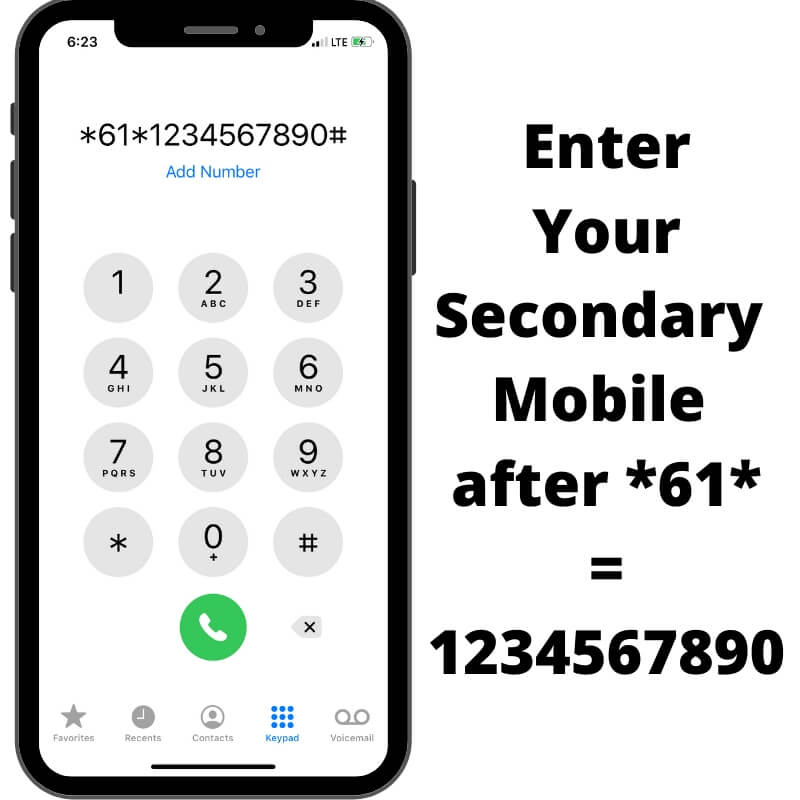
Bedingte Anrufweiterleitung bei unbeantwortetem Telefon
- Öffnen Sie das Telefon und gehen Sie zur Wähltastatur. Geben Sie Folgendes ein: * 61 * Geben Sie die primäre Telefonnummer # ein.
- Tippen Sie auf die Anruftaste.
- Nun werden alle Anrufe an 9876543210 weitergeleitet, Sie sollten wählen: *61*9876543210#
Deaktivieren Sie diesen Dienst nach der Aktivierung,
- Wählen Sie # 61 # von Ihrem Dialer-Pad.
- Das war’s. Rufumleitung deaktiviert.
3: Eingehenden Anruf weiterleiten, wenn das Telefon nicht erreichbar ist
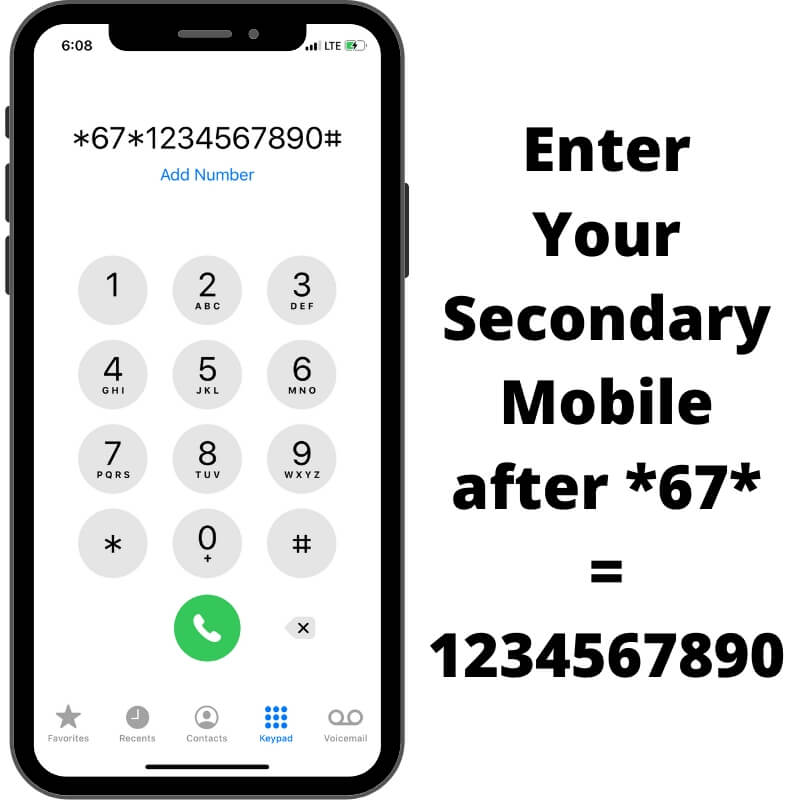
Bedingte Anrufweiterleitung auf dem iPhone einrichten
- Öffnen Sie die Telefon-App auf Ihrem iPhone. Gehen Sie zum Telefonnummernwähler und geben Sie Folgendes ein: * 62 * Telefonnummer eingeben #
- Tippen Sie auf die Anruftaste, um sie zu aktivieren.
Zum Beispiel, Jetzt alle Anrufweiterleitungen an 9876543210, sollten Sie wählen: *62*9876543210#
Stoppen oder deaktivieren Sie die Anrufweiterleitung Nach der Aktivierung,
Deaktivieren Sie die bedingte Anrufweiterleitung bei besetzt, unbeantwortet, nicht erreichbar.
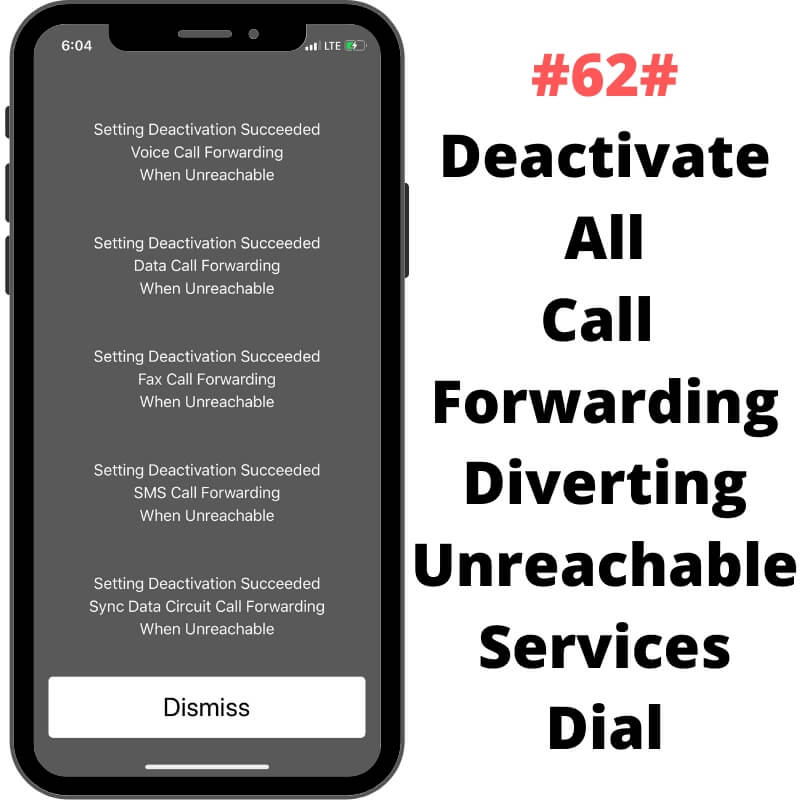
Deaktivieren Sie alle Anrufweiterleitung Umleiten nicht erreichbare Dienste wählen
- Öffnen Sie die Telefon-App, wählen Sie den folgenden Code über die Tastatur und tippen Sie auf die Anruftaste. Sie erhalten die obige Meldung, dass alle Anrufweiterleitungsdienste deaktiviert sind.
- #67# – Besetzte Rufumleitung deaktivieren
- #61# – Unbeantwortete Anrufweiterleitung deaktivieren
- #62# – Deaktivieren Sie UnreachableCall Forwarding
- Das war’s.
Wenn Sie alle Dinge ausprobiert haben, befolgen Sie meine Tipps zur Fehlerbehebung unter Tipps zur Fehlerbehebung bei der Anrufweiterleitung. Oder rufen Sie Ihren Carrier Help Desk an.
Das war’s.
Folgen Sie und genießen Sie weitere Tipps wie bedingte Anrufweiterleitung auf dem iPhone, Probleme mit der Anrufaufzeichnung. Teilen Sie auch, um anderen wie Ihnen zu helfen.
jaysukh patel
Jaysukh Patel ist der Gründer von howtoisolve. Auch selbst professioneller Entwickler, Techno-Liebhaber vor allem für iPhone, iPad, iPod Touch und iOS, Jaysukh ist eine der verantwortlichen Person in seiner Familie.Kontakt auf:
Leave a Reply